Manchmal geht The SIMS 4 nicht online, weshalb Sie das Spiel nicht ausführen können. Wenn das Spiel startet, heißt es: Sie sind offline. Klicken Sie hier, um eine Online-Verbindung herzustellen. Wenn sie versuchen, online zu gehen, erscheint die folgende Fehlermeldung.
KANN NICHT ONLINE GEHEN
Einer oder mehrere der Die Sims™-Onlinedienste sind derzeit offline. Versuchen Sie es später noch einmal.
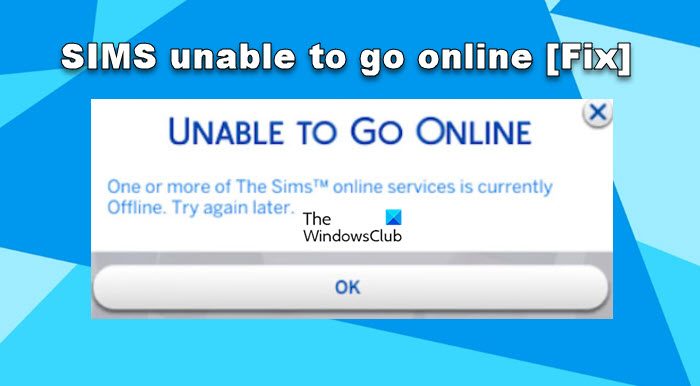
Fix SIMS KÖNNEN NICHT ONLINE GEHEN
Wenn SIMS nicht online gehen kann, befolgen Sie die unten aufgeführten Lösungen, um das Problem zu beheben.
- Starten Sie Ihren Launcher neu
- Überprüfen Sie den EA-Server und stellen Sie sicher, dass er nicht überfüllt ist
- Erzwinge die Erstellung von SIMS
- Fügen Sie SIMS 4 zur Firewall-Ausnahme hinzu
- Überprüfen Sie die Integrität der SIMS-Dateien
Lassen Sie uns ausführlich darüber sprechen.
1]Starten Sie Ihren Launcher neu
![Die Sims Können Nicht Online Gehen [Fix] 1 End Task Steam](https://www.thewindowsclub.com/wp-content/uploads/2021/12/end-task-steam.png)
Wenn SIMS nicht online gehen kann, müssen wir den Launcher Origin oder Steam neu starten und dann das Spiel mit Administratorrechten starten. Öffnen Sie dazu den Task-Manager mit Strg + Umschalt + Esc, klicken Sie mit der rechten Maustaste auf den Launcher und wählen Sie Task beenden. Sobald die Aufgabe des Launchers beendet ist, öffnen Sie Steam als Administrator. Hoffentlich wird dies die Arbeit für Sie erledigen.
2]Überprüfen Sie den EA-Server und stellen Sie sicher, dass er nicht überfüllt ist
Sie müssen den Serverstatus von EA unter help.ea.com überprüfen oder einen der kostenlosen Ausfalldetektoren verwenden. Wenn der Server ausfällt, können Sie nichts anderes tun, als auf die Lösung des Problems zu warten. Selbst wenn der Server aktiv ist, kann es sein, dass er überfüllt ist. In diesem Fall müssen wir einige Zeit warten und es dann erneut versuchen.
3]Erzwingen Sie die Erstellung von SIMS
Wie aus dem Namen selbst hervorgeht, speichert der Mods-Ordner alle Mods des Spiels. Wenn die Mods beschädigt sind, müssen wir das Spiel zwingen, eine neue zu erstellen. Befolgen Sie die unten aufgeführten Schritte, um dasselbe zu tun.
- Offen Datei-Explorer von Win + E.
- Navigieren Sie zu Dokumente > Electronic Arts > Die Sims 4.
- Schneiden Sie den Mods-Ordner aus und fügen Sie ihn an einer anderen Stelle ein, vorzugsweise auf Ihrem Desktop.
- Starten Sie jetzt das Spiel. Dadurch wird ein neuer Ordner erstellt.
- Schließe das Spiel.
- Anschließend müssen Sie sowohl den neuen als auch den alten Ordner in zwei verschiedenen Instanzen des Datei-Explorers öffnen und den Inhalt des alten Ordners in den neuen exportieren.
Sobald Sie fertig sind, starten Sie das Spiel. Wenn das Problem weiterhin besteht, müssen wir den gleichen Vorgang noch einmal durchführen, aber dieses Mal werden wir nicht den gesamten Inhalt des alten Ordners in den neuen exportieren, sondern einen nach dem anderen herausfinden, was ist das Problem verursacht.
Wenn dieser Fehler nach der Installation eines bestimmten Mods auftritt, entfernen Sie ihn einfach und schon kann es losgehen.
4]Fügen Sie SIMS 4 zur Firewall-Ausnahme hinzu
![Die Sims Können Nicht Online Gehen [Fix] 2 So Blockieren Sie Ein Programm In Der Firewall Von Windows 10](https://www.thewindowsclub.com/wp-content/uploads/2018/07/firewall-change-2-600x319.png)
Als nächstes müssen Sie das Spiel und den Launcher zur Ausnahmeliste Ihres Antivirenprogramms hinzufügen und es durch die Windows-Firewall zulassen. Dadurch wird sichergestellt, dass keiner der für die Ausführung erforderlichen Dienste aufgrund des Sicherheitsprogramms blockiert wird. Wenn Sie fertig sind, starten Sie das Spiel neu und prüfen Sie, ob das Problem behoben ist.
5]Überprüfen Sie die Integrität der SIMS-Dateien
![Die Sims Können Nicht Online Gehen [Fix] 3 Überprüfen Sie Die Integrität Der Spieldateien](https://www.thewindowsclub.com/wp-content/uploads/2022/03/verify-integrity-of-game-files.png)
„Mods“ ist der einzige Ordner, der beschädigt werden kann. Es gibt Dateien und Ordner, die anfällig für Beschädigungen sind. Aus diesem Grund haben sowohl Steam als auch Origin die Möglichkeit, den Inhalt des Spiels zu reparieren. Befolgen Sie die unten aufgeführten Schritte, um die Integrität der Spieldateien zu überprüfen.
Dampf:
- Offen Dampf.
- Gehe zum Bibliothek.
- Klicken Sie mit der rechten Maustaste auf The SIMS 4 und wählen Sie Eigenschaften.
- Gehe zum Lokale Dateien Registerkarte und klicken Sie auf Überprüfen Sie die Integrität der Spieledateien Taste.
Herkunft:
- Start Herkunft.
- Navigieren Sie zu Meine Spielebibliothek.
- Gehen Sie zum Spiel, klicken Sie mit der rechten Maustaste darauf und wählen Sie es aus Reparieren.
Hoffentlich wird dies die Arbeit für Sie erledigen.
Lesen: Behebung, dass „Die Sims 4“ auf einem Windows-PC nicht geöffnet oder gestartet wird
Wie behebe ich das Problem, dass Sims 4 nicht online gehen kann?
Wenn SIMS 4 nicht online gehen kann, da einer oder mehrere Online-Dienste derzeit offline sind, starten Sie das Spiel zusammen mit dem Launcher neu und prüfen Sie, ob das Problem behoben ist. Falls das Problem nicht behoben ist, erstellen Sie den Mods-Ordner wie zuvor beschrieben neu.
Lesen: Beheben Sie den Fehler „Die Sims 4 läuft bereits“.
Warum kann meine Sims 4-Galerie nicht online gehen?
Die Sims 4-Galerie wird aufgrund von Netzwerkproblemen möglicherweise nicht geladen. Sie können die Bandbreite überprüfen und sich bei niedrigem Wert an Ihren ISP wenden. Wenn Die Sims 4 jedoch nicht online gehen kann, müssen wir die beschädigten Dateien und Ordner des Spiels reparieren. Schauen Sie sich die oben genannten Lösungen an, um mehr zu erfahren.
Lesen Sie auch: Beheben Sie die Verzögerung von Die Sims 4 auf einem Windows-PC.






